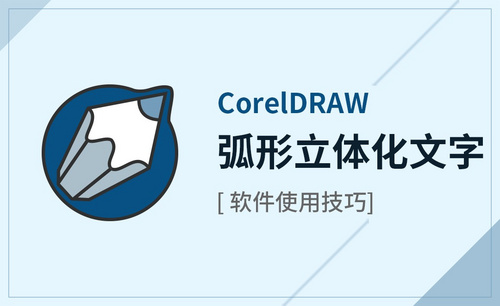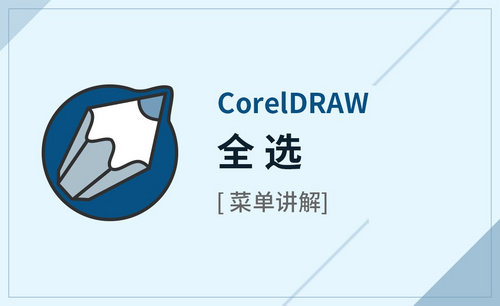coreldraw怎么把文字做成弧形?
发布时间:2021年03月19日 11:15
我们用cdr软件插入横竖排的字体大家都已经掌握操作方法了,那么怎么才可以把插入的字体做成形状的字体呢?例如:拱形、弧形等等。今天这期我以coreldraw怎么把文字做成弧形为例,给大家分享制作方法,我相信大家认真的看下方的步骤以后,就会操作啦,小伙伴们快来看吧!
1.首先,我们双击运行Coreldraw X8,新建文档。使用【椭圆工具】画一个圆作为路径,(如下图所示)。
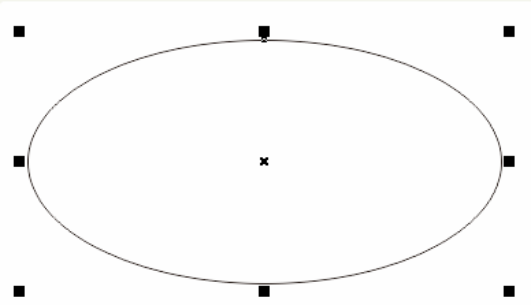
2.然后,我们使用【文本工具】(不要拉文本框),将鼠标移至路径(即圆)上,这时鼠标有变化,然后输入相应的文字。或者使用菜单栏【文本/使文字适合路径】,完成路径文字,(如下图所示)。
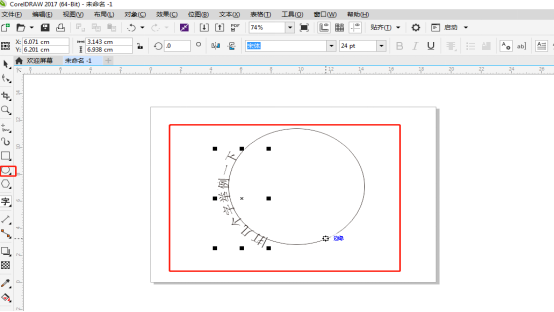
3.接下来,文本、路径此时合二为一,使用【选择工具】选择【文本】,文本左侧有红色方块,鼠标移至此处,拖移,可修改文字位置,使文本调整到中间位置,(如下图所示)。
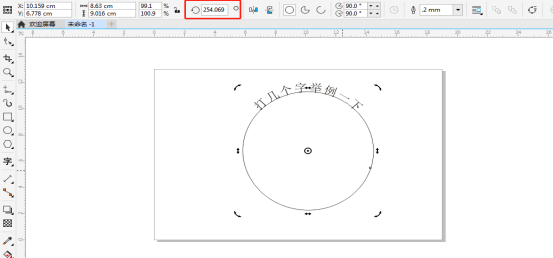
4.最后,选择文本和路径,按下Ctrl+K拆分在路径上的文本,此步骤相当于打散,然后使用选择工具再选路径,Delete删除即可,这样弧形的文字就设置成功了,(如下图所示)。
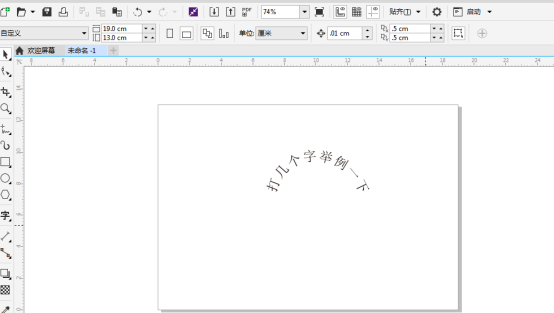
关于coreldraw怎么把文字做成弧形的具体操作步骤是不是没有小伙伴们想象的那么困难呢?看了以上的步骤,大家可以自己尝试做一做,看看自己有没有掌握呢,我相信大家学会了这个步骤就可以做出更多形状的字体了。
本篇文章使用以下硬件型号:联想小新Air15;系统版本:win10;软件版本:cdr X8。